リモコン(レリーズ)はカメラの周辺機材の中でも結構使用頻度が高いですよね。
メーカー純正とサードパーティから様々なタイプのリモートコントローラーが販売されていますが、コレだ!と思えるモノが意外と少なかったりして、特に純正品は「高価で割りに合わない・・・」と思っている方も多いのではないでしょうか?
そんな状況下でふと目についたのがソニー(SONY)のワイヤレスリモートコマンダーRMT-P1BT。早速ポチッとしてみたところ、これが中々の出来!今回は接続方法から簡単な使い方を、レビューを交えながらご紹介していきます。
※カメラはα7Ⅲで使用しています。
有線リモコンから無線リモコンRMT-P1BTの使用で良かった点

インターバル撮影で活躍していた有線リモコン。しかしα7Ⅲではカメラにインターバル撮影機能が内蔵されており、最近では必要性が少なくなっていました。今回はワイヤレスタイプのRMT-P1BTを使用して良かった点を以下に記載します。
煩わしいケーブルから解放
当然ですが、リモコンケーブルは使用時も持ち運び時にも結構邪魔になります。また端子がUSB Type-Bの場合、暗所での端子挿入に手間取ったりするんですよね。

L型ブラケット使用時の縦構図設定が楽に
私の場合カメラにはリグやブラケットを常に装着しています。
ピンジャック式リモコンで専用ジャックが他の場所に装備されていれば良いのですが、α7Ⅲは側面の【マルチ/マイクロUSB端子】を使うタイプ。
下の写真の様に小型の雲台であれば問題無いのですが、一般的な雲台の場合はプレートがケーブルに干渉してしまいます。
写真撮影の場合ですと困る場合が結構有るんですよね。

タイムラグも気にならないレベル
ワイヤレスリモコンの使用で懸念されるのが応答性と接続の安定性ですが、これがなかなか安定しており、RMT-P1BTのシャッターボタンを押してからレリーズまでの時間差は気にならないレベルでした。
ボタンを押した時のフィーリングに関しては、もう少しストロークが欲しいところですが、これは仕方がない所ですかね。
RMT-P1BTでチョット不便な点
これはBluetooth接続なので仕方がないのですが、私の様に物覚えが悪い人間だと現場で急に設定が必要な場合に戸惑う場合もあるかもしれません。
有線リモコンもまだ必要!
ここまでワイヤレスコマンダーRMT-P1BT、最高!バンザーイ!的な書き方でしたが、通信の安定性の問題などで、有線リモコンが必要な時はあります。
有線リモコンは捨てたりオークションに出品せずに保管しておくことを強くお勧めします。私は車移動がほぼ100%なので有線リモコンは積みっぱなしにしています。
外観レビュー

リチウムコイン電池はCR2032 なので入手に困ることはないでしょう。
余談ですが、村田製作所の電池が表れてチョットビックリ!コイン電池も事業移管されていんですかね。特に気にしている訳ではありませんが。
使いたい時にバッテリー切れは悲しいので、予備は必要です。


電池の蓋はコインで開閉するタイプ。小銭ってまだ必要ですね・・・。



背面上部には凹みが設けられていて握りやすい形状に成形されています。

握るとこんな感じ。指の引っ掛かり部分が有ると握りやすいですね。
それとストラップやカラビナを取り付けられる様になっているので、これだと紛失する心配も少なくていいですね。

ズーム機能

電動ズームレンズを持っている方にはRMT-P1BTで遠隔ズーム操作も出来て便利。
私の様に電動ズームレンズを持っていない場合はデジタルズームの使用が可能です。
条件としてはカメラのズーム設定が【入:デジタルズーム】になっている必要があります。(【光学ズームのみ】の場合はNG)

以下はデジタルズームの場合。➕➖ボタンで遠隔デジタルズームが可能。

➕ボタンを押してズームすると下の写真の様にデジタル拡大されました。

是非活用したい C1・AF-ON ボタン
カメラ側の【AF-ON】【C1】(カスタムボタン1)で設定した機能をRMT-P1BTで動作させることが出来ます。
例としてカメラ側の【AF-ON】のボタン機能に「AF-ON」を割当てた状態で、リモコン側の【AF-ON】ボタンを押してみます。
AFが作動しピントが合いました。

この辺はカメラ側の【操作カスタム】→【カスタムキー】で自分に必要な機能を割り当ててみて使用すると言った感じです。
私は複雑な操作が苦手でこれらのボタン機能を呼び出して使うことはあまり無いのですが、一つ便利そうな機能が、【ピント拡大】機能を割り当てです。
【操作カスタム】→【カスタムキー】→【AF-ONボタン】or【カスタムボタン1】→【ピント拡大】
星景撮影時のピント合時、暗所でフォーカスエリア拡大ボタンを探すのが厄介(というか私の場合どのボタンに割り当てたか忘れている場合があり・・・)だったりします。
その際リモコンRMT-P1BTでピント拡大→カメラでピント合わせも便利かな〜なんて思いました。
接続方法(ペアリング)
以下α7Ⅲを例に接続(ペアリング)していきます。
【Bluetooth機能】を【入】に設定
【MENU】→【ネットワーク2】→【Bluetooth設定】
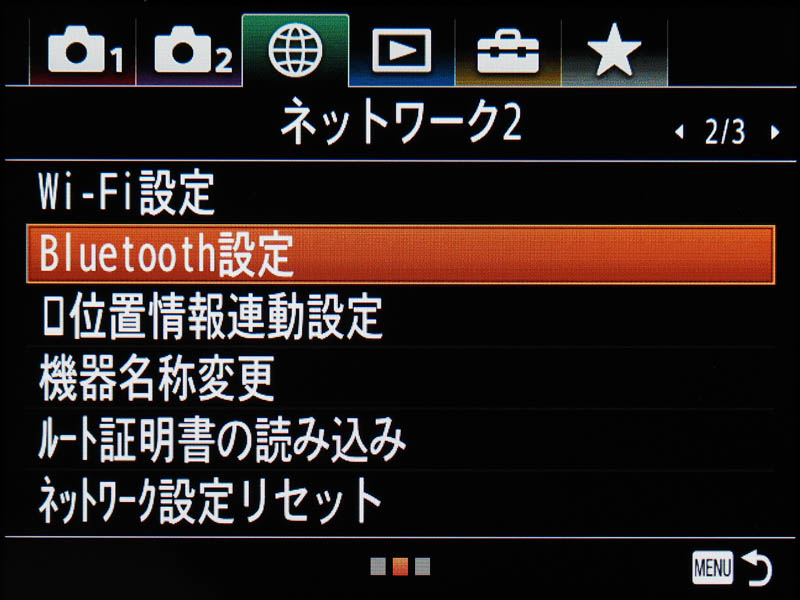
【Bluetooth機能】→【入】
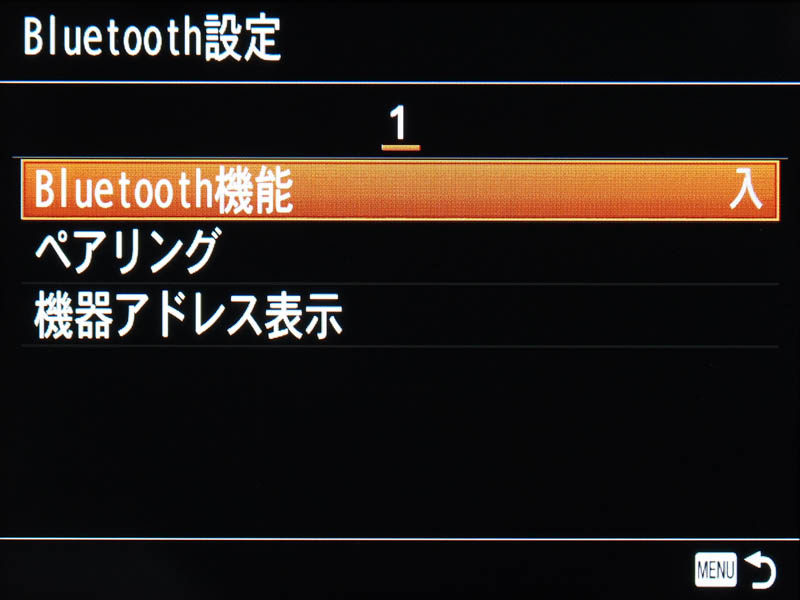
上の写真は既に【Bluetooth機能】が【入】の状態。次の画面で【入】【切】の設定変更が可能。
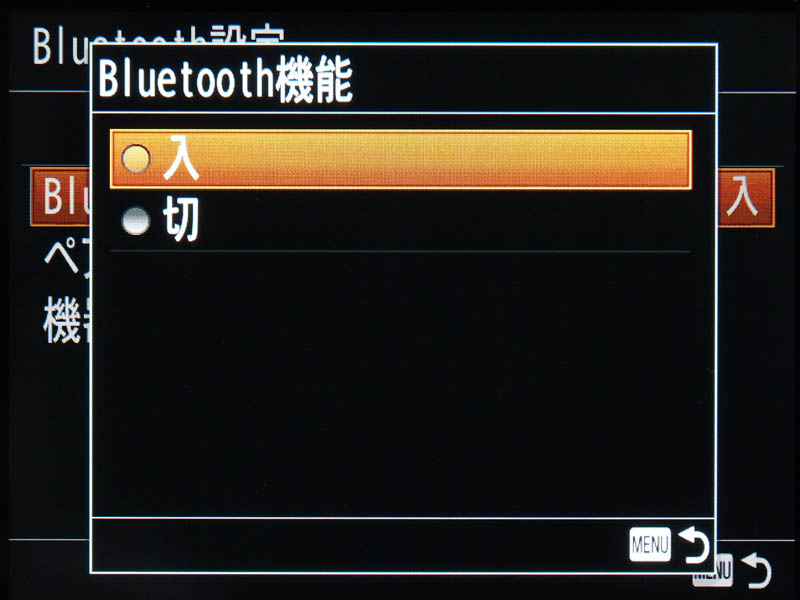
【Bluetoothリモコン】を【入】に設定
【MENU】→【ネットワーク3】→【Bluetoothリモコン】→【入】
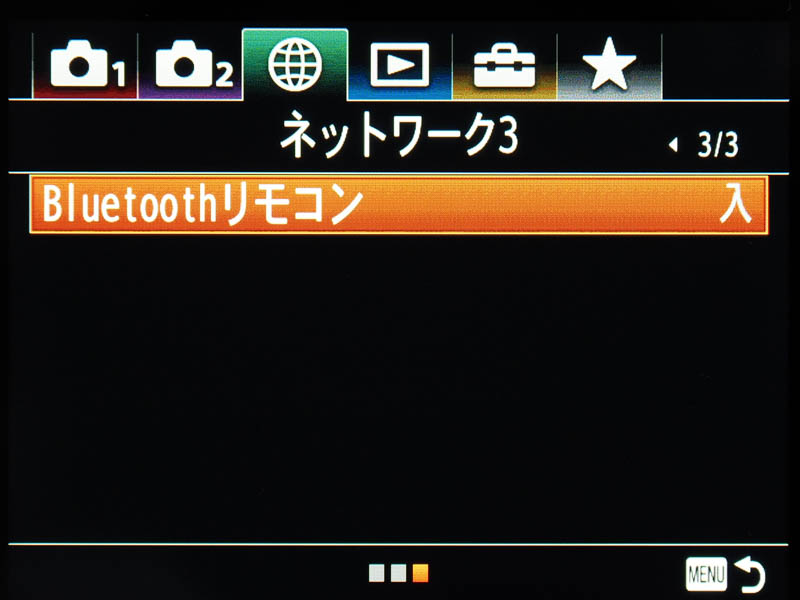

ペアリング作業
いよいよここからカメラ本体とRMT-P1BTの接続作業(ペアリング)を行います。
【ネットワーク2】→【Bluetooth設定】→【ペアリング】
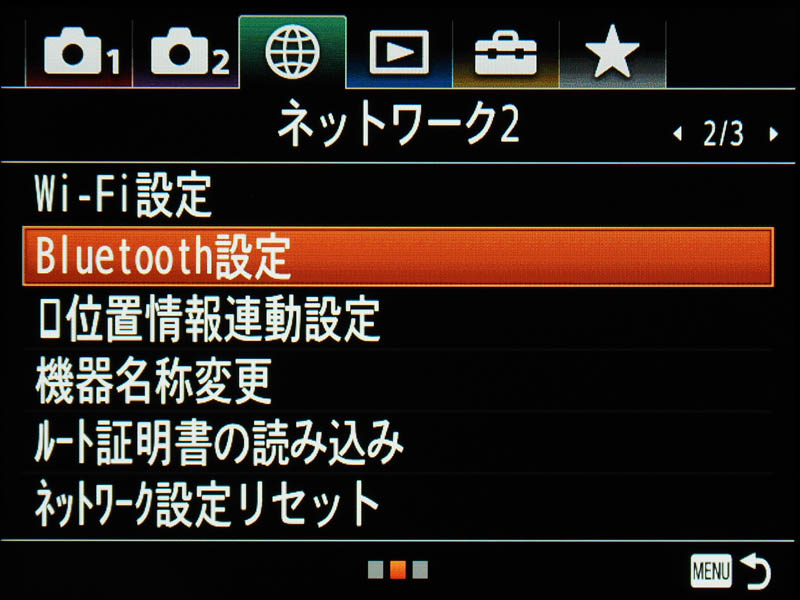
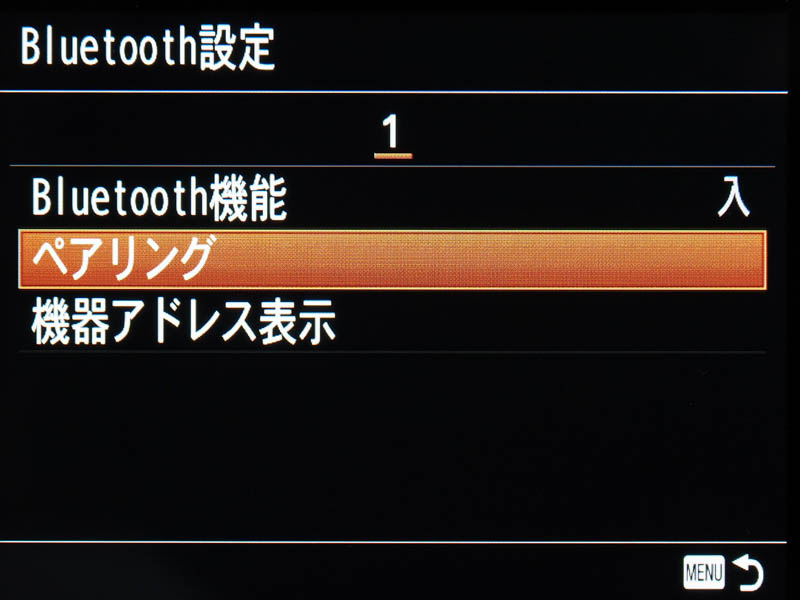
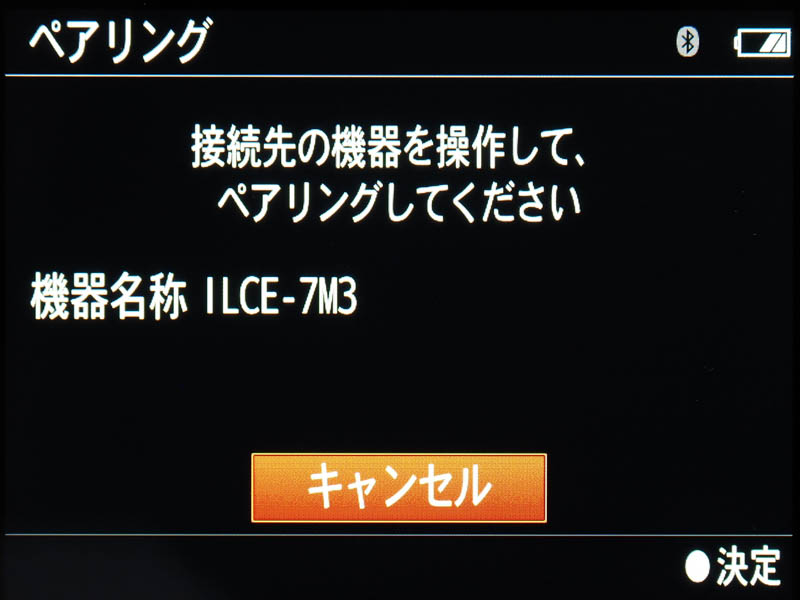
カメラの機種名 ILCE-7M3 (α7Ⅲ)が表示されたことを確認し今度は以下の様にRMT-P1BT側を操作します。
【レリーズ・RECボタン】➕【フォーカス・ズームの+ボタン】を同時に7秒間以上押す。

そうするとカメラとRMT-P1BTとの接続(ペアリング)許可を促す表示がですので、「確認」を選択
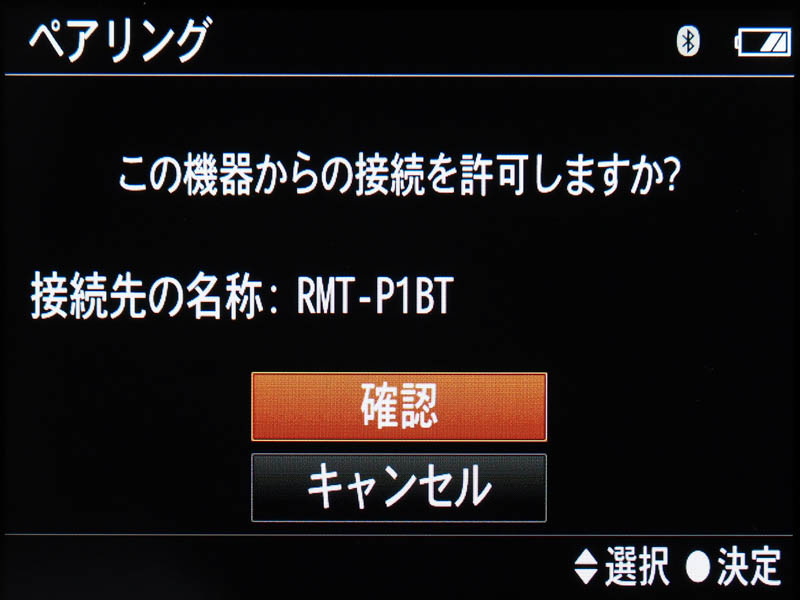
これで無事ペアリング完了です。
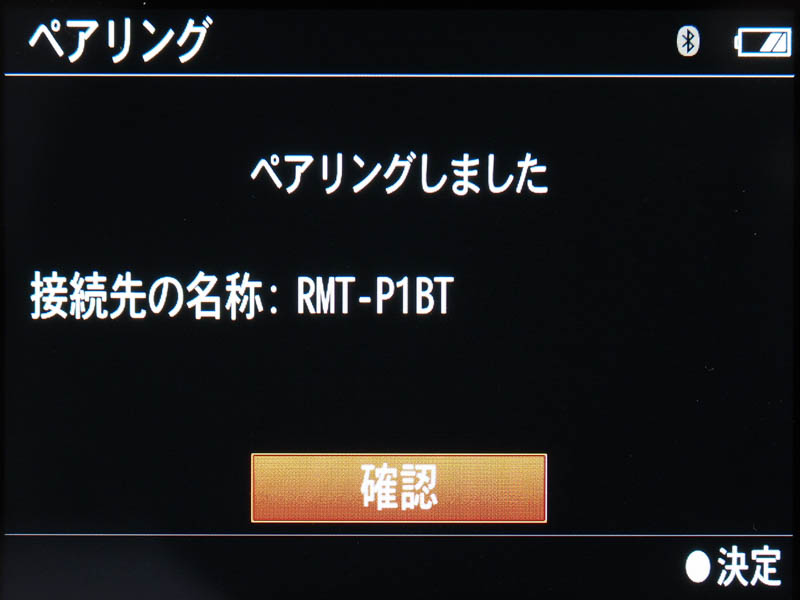
以下は撮影時の画面表示。リモコンマークとBluetoothマークが右上の辺りに表示されています。
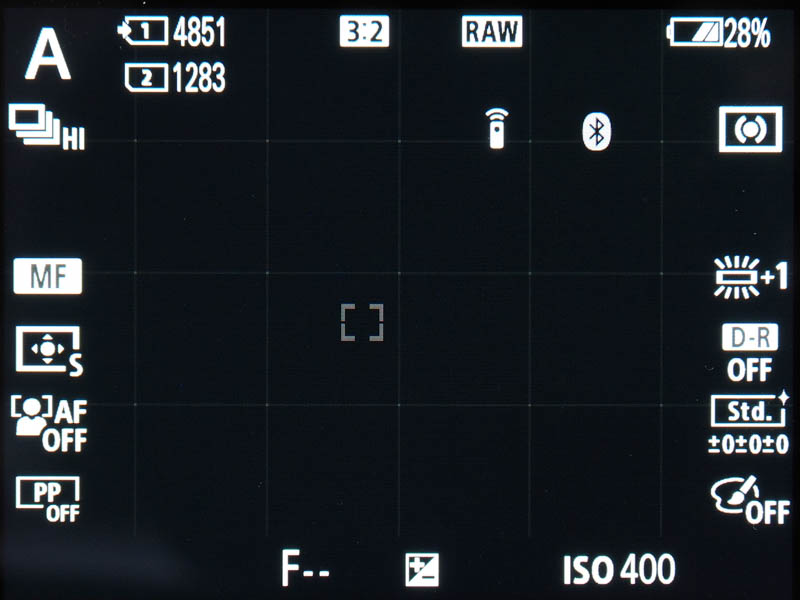
接続出来ない時は?
RMT-P1BTのランプが早く点滅した場合はペアリング失敗です。もう一度初めからやり直しましょう。
独り言
接続方法自体それほど難しく無いのですが、手順が一手間・二手間多いと言いますか・・・ペアリング作業一発で接続できる様にはならないのでしょうか・・・
まとめ
実際に使用してみたところ、タイムラグも感じることなく非常に快適!
メーカー純正リモコンはケーブルタイプでもかなり高価な場合が多く、最近では世話になることはまずありませんでした。ところが今回のRMT-P1BTはかなり気合の入った作りで、久々に買って良かったと思えるオススメ純正リモコンです。














コメント